Windows 로그인 화면에 로그인하려면 암호를 입력하라는 메시지가 표시되는데 이는 유용합니다. 그러나 일부는 여러 가지 이유로 좋아하지 않을 수 있습니다. 하지만 암호 없이 Windows 10에 로그인하는 방법은 무엇입니까?
이에 대한 해결책은 암호 없이 로그인하여 시간을 절약하는 것입니다. 이 게시물에서는 컴퓨터의 암호를 비활성화하는 몇 가지 방법에 대해 설명합니다. 이 기사에서는 Windows 10에서 로그인 암호를 제거하는 방법에 대해 설명합니다.
참고: 컴퓨터와 컴퓨터의 데이터가 암호 없이 안전하다고 생각되면 설정을 변경할 수 있습니다. 그러나 일반적으로 그렇지 않은 경우가 많습니다.
그래서 Advanced Identity Protector를 사용하는 것이 좋습니다. 컴퓨터에서 로그인을 보호하기 위해. 로그인을 위한 암호가 없으면 시스템이 도난당하기 쉽고 가장 일반적이고 위험한 것은 신원 도용일 수 있습니다. 이것이 Windows에서 원활하게 작동하고 보안 금고에 정보를 저장하는 소프트웨어를 사용하는 이유입니다. 이렇게 하면 이메일 ID, 비밀번호, 신용카드 정보 및 로그인 정보와 같은 개인 정보가 보호됩니다.
Advanced Identity Protector 다운로드 및 개인 정보 보호
암호 없이 Windows 10에 로그인하는 방법-
컴퓨터를 부팅할 때마다 암호를 입력하고 싶지 않다면 Windows 10에서 로그인 암호를 제거해야 합니다. 아래 방법은 암호 없이 Windows 10에 로그인하는 방법에 대한 몇 가지 팁입니다.
방법 1:사용자 계정으로 비밀번호 비활성화
1단계: Windows 키 + R을 누르고 netplwiz 를 입력합니다. 확인을 클릭합니다.
여기서 구체적으로 사용되는 명령은 사용자 계정을 제어하는 것입니다.
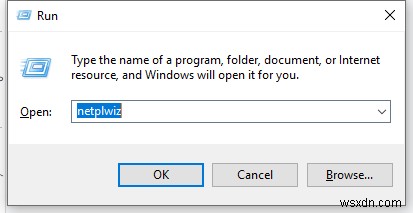
2단계: 사용자 계정이 열립니다. 창입니다.
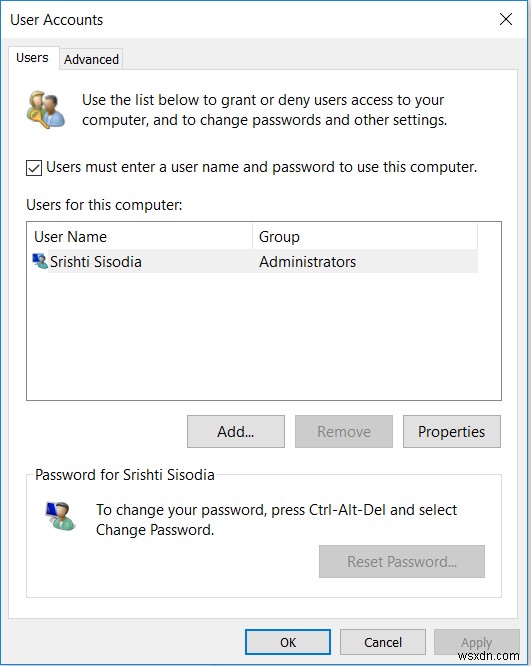
여기 사용자 섹션에서 "사용자는 컴퓨터에 들어가려면 사용자 이름과 암호를 입력해야 합니다"를 볼 수 있습니다. ". 이제 앞에 있는 상자를 선택 취소합니다.
확인을 클릭하여 변경 사항을 적용합니다. 이렇게 하면 PC의 암호 사용이 비활성화됩니다.
방법 2:단축키로 비밀번호 변경
1단계: CTRL + ALT + Delete 키를 함께 누르면 암호 변경 옵션이 표시됩니다.
2단계: 비밀번호 변경을 클릭하면 양식을 작성하라는 메시지가 표시됩니다. 현재 비밀번호와 새 비밀번호를 포함합니다.
현재 비밀번호를 현명하게 입력하고 확인을 누르면 새 비밀번호 공간이 비워집니다. 따라서 암호 없이 로그인 Windows 10을 사용할 수 있습니다.
이렇게 하면 Windows가 로그인에 암호를 사용하지 않는 것으로 이해하게 됩니다.
방법 3:계정 설정 변경
1단계: 시작 메뉴로 이동하여 설정을 엽니다.
2단계: 계정을 개설하세요.
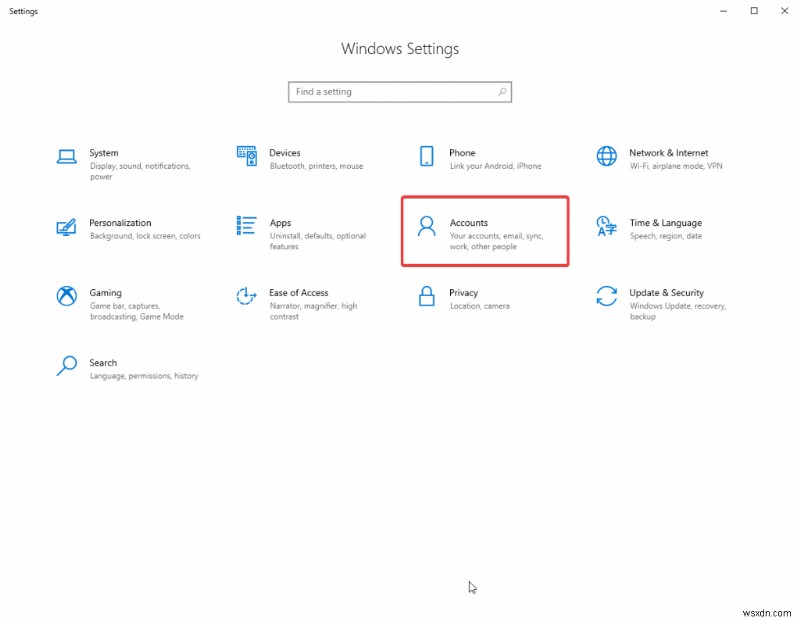
3단계: 왼쪽 창에서 로그인 옵션을 선택합니다.
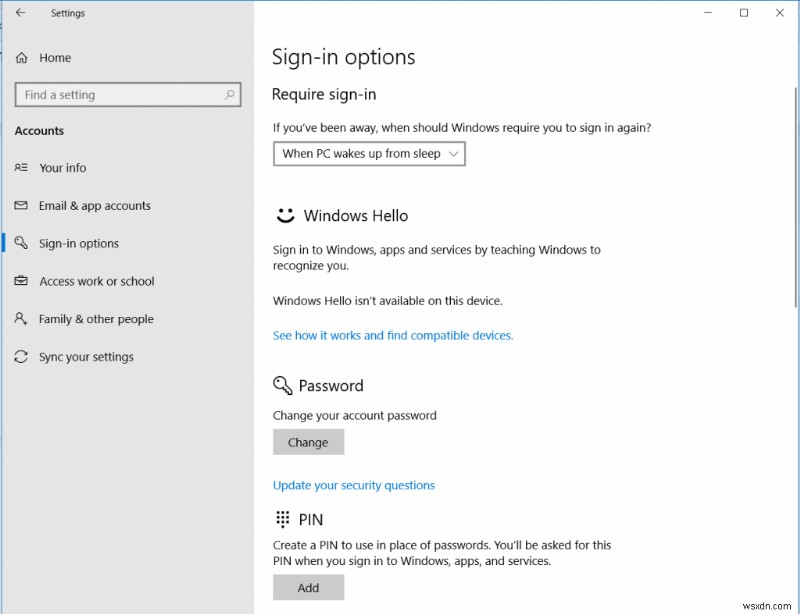
4단계: 위의 방법에서 사용한 단계와 마찬가지로 비밀번호를 다시 변경하십시오. 인증을 위해 현재 비밀번호를 입력하고 새 비밀번호를 입력할 공간을 비워둡니다.
이것은 암호가 사용되지 않은 것처럼 Windows에 제안을 제공합니다. 비밀번호 없이 Windows 10에 로그인하는 방법 중 하나입니다.
방법 4:명령 프롬프트를 사용하여 비밀번호 변경
1단계: 시작 메뉴로 이동하여 검색 표시줄에 명령 프롬프트를 입력합니다. 관리자 권한으로 실행을 클릭합니다. .
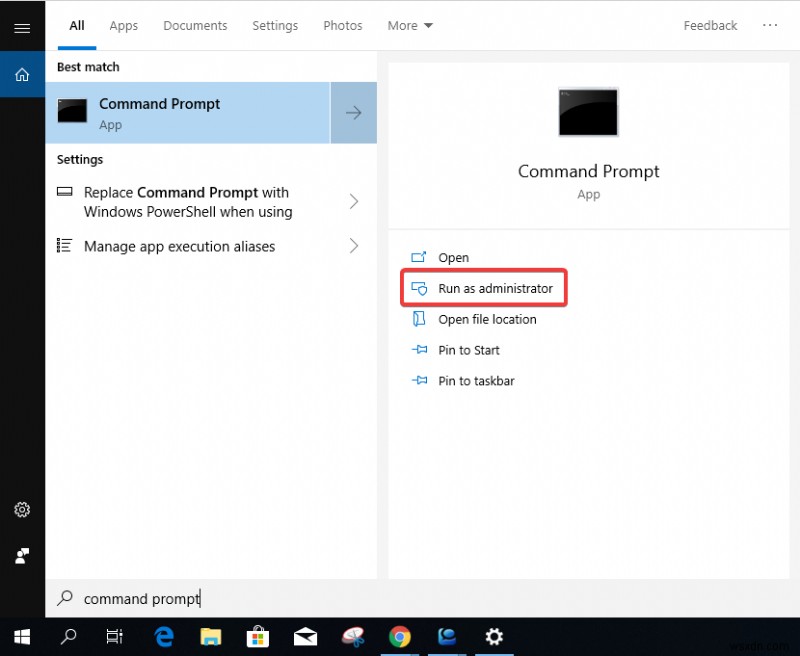
2단계: 암호를 변경하려면 이 명령이 사용됩니다. net user USERNAME “PASSWORD”.
대신 여기에 net user USERNAME ""을 입력합니다.
그것은 우리가 암호를 null로 남겨둔다는 것을 의미합니다. 따옴표 사이에 공백이 없어야 합니다.
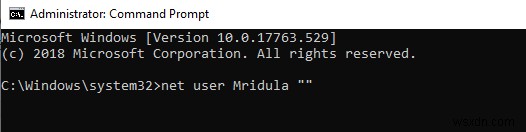
비밀번호 없이 로그인 창 10을 활성화합니다.
방법 5:컴퓨터 관리에서 비밀번호 변경
1단계: Windows 키 + R을 눌러 실행 명령을 열고 compmgmt.msc 를 입력합니다. 확인을 누릅니다.
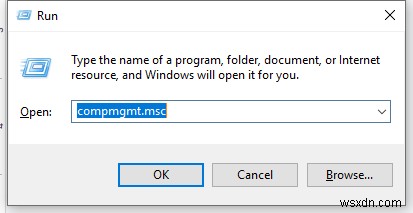
2단계: 컴퓨터 관리 창에서 시스템 도구> 로컬 사용자 및 그룹> 사용자로 이동합니다.
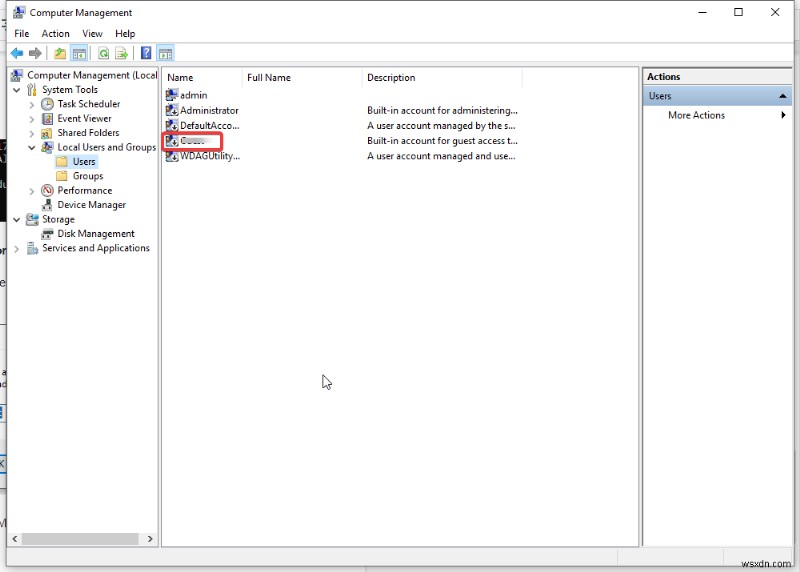
3단계: 오른쪽 패널에서 사용자 이름을 선택하고 마우스 오른쪽 버튼을 클릭합니다. 새 암호 설정을 선택하는 옵션이 표시됩니다.
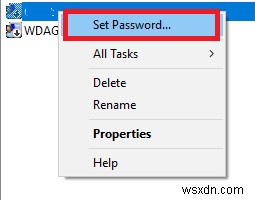
4단계: 여기에서 사용할 새 비밀번호를 비워 둡니다. 변경 사항을 저장하려면 확인을 클릭하십시오.
결론:
암호 없이 Windows 10에 로그인하는 방법을 찾는 데 도움이 되는 다양한 방법을 나열했습니다. 어떤 이유로든 Windows를 잠금 해제 상태로 유지해야 하는 경우 개인 정보를 저장할 수 있는 금고를 보관하는 것이 좋습니다. 시스템에서 사용하기 쉽고 가벼운 도구인 Advanced Identity Protector를 구입하는 것이 좋습니다. 지금 Windows용. 암호 없이 Windows에 로그인하는 다른 방법을 알고 있는 경우 아래 의견에 알려주십시오.
또한 뉴스레터를 구독하여 메일함에 더 많은 기사를 받아보세요.
